Questo livello consente di mostrare un feed di Twitter nel video.
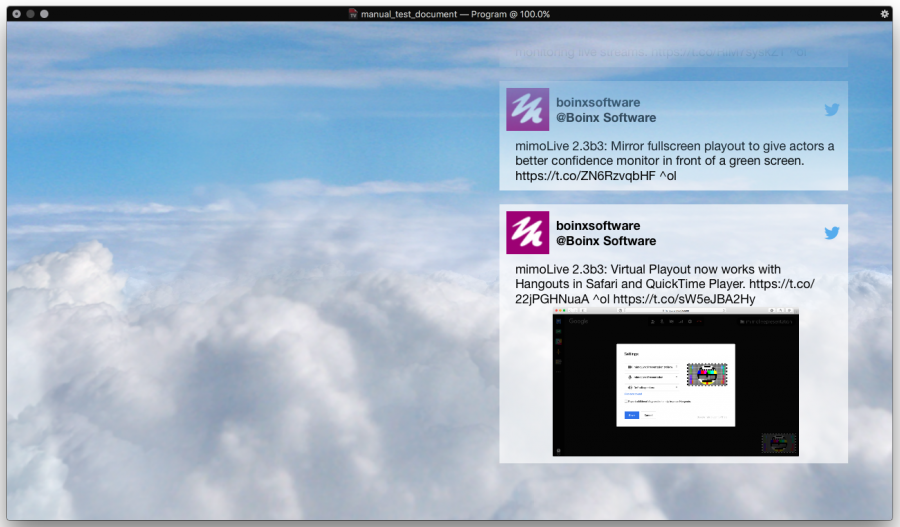
Impostazione di mimoLive come client Twitter
Prima di poter utilizzare il livello Twitter, è necessario accedere a Twitter e autorizzare mimoLive ad accedere alle proprie informazioni.
- Andare alle Preferenze di mimoLive -> [riquadro Account](doc:account)
- Selezionate l'account Twitter nella colonna di sinistra
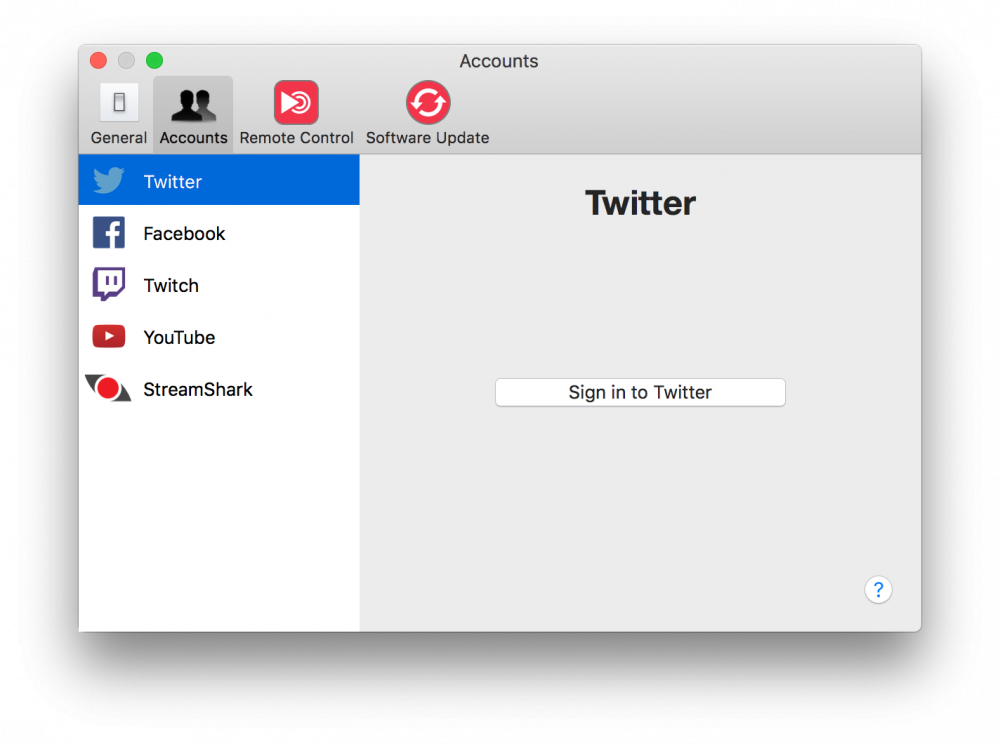
- Cliccate su "Accedi a Twitter".
- Si accede al sito web twitter.com e viene richiesto di effettuare l'accesso utilizzando le proprie credenziali Twitter.
- Una volta effettuato l'accesso, verrà chiesto di autorizzare mimoLive ad accedere al proprio account Twitter:
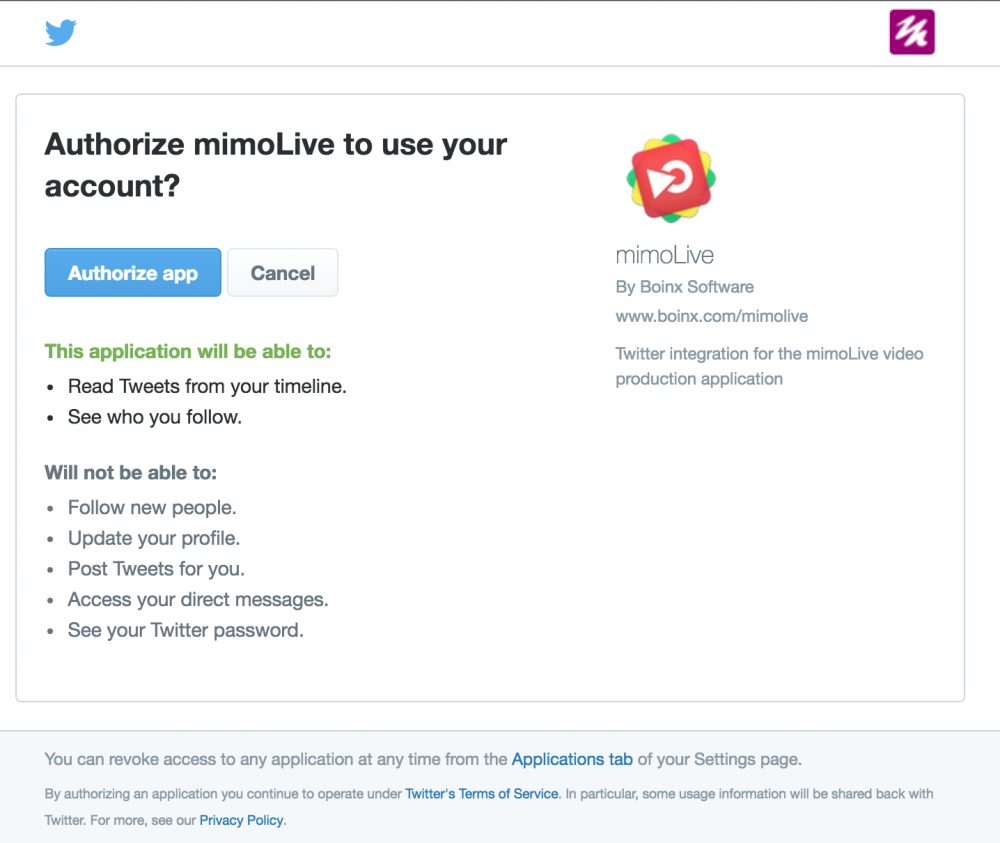
- Fare clic su "Autorizza app". Verrà visualizzata una pagina con un PIN codice:
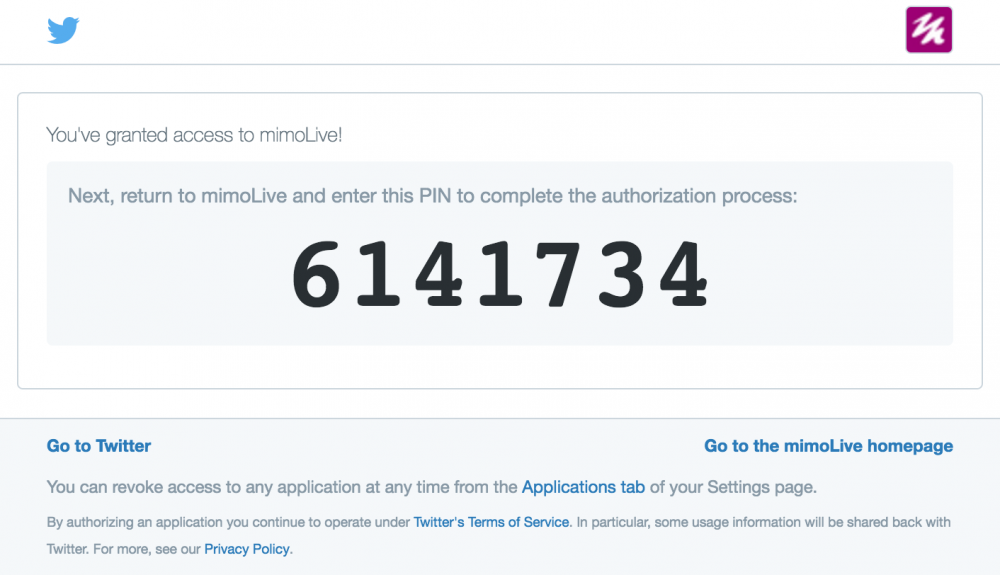
- Copiare il PIN e tornare a mimoLive. Incollare il codice pin nell'apposito campo delle Preferenze di mimoLive:
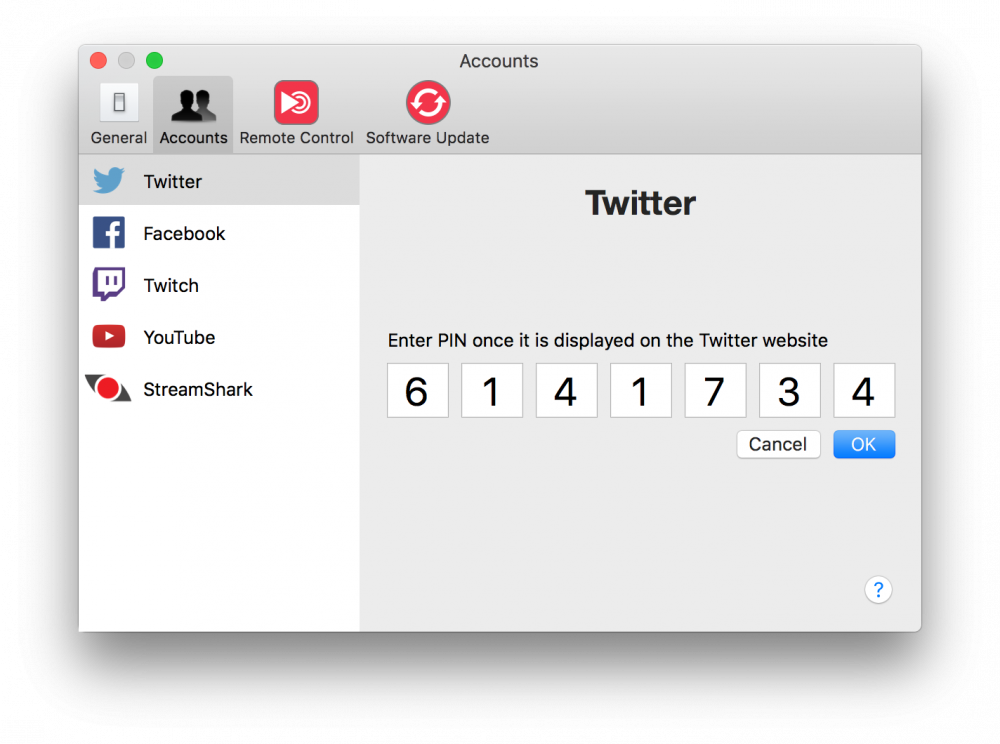
- Fare clic su "Ok" e il gioco è fatto.
Impostazioni del livello Twitter
Aspetto
Sono disponibili tre layout per la visualizzazione dei tweet:
- Bolle 2D
- Bolle 3D
- Broadcast - Un layout conforme alle linee guida di Twitter per le emittenti.
È inoltre possibile impostare vari altri parametri, come i colori e i caratteri.
Geometria
La posizione di Twitter Tweets può essere impostata nella sezione Geometria dei parametri. È anche possibile utilizzare la manipolazione diretta nell'area di anteprima dei livelli.
Contenuto
Queste impostazioni determinano il comportamento del livello Twitter.

- Il tipo determina quale tipo di Tweet verrà mostrato. Le scelte disponibili sono:
- La mia Timeline - Mostra tutti i tweet pubblicati dall'utente.
- Menzioni - Mostra i tweet che menzionano un particolare nome di account, che è possibile specificare nel campo di testo sotto il popup Tipo.
- Preferiti - Mostra i tweet che ti sono piaciuti (vedi Moderazione del feed di Twitter sotto).
- Ricerca - Cerca un hashtag o una parola chiave.
- Azzeramento in diretta - Se selezionato, il feed di Twitter sarà vuoto quando il livello verrà attivato in diretta.
- Mostra immagine utente - Determina se il Tweet verrà mostrato con l'avatar dell'utente che ha twittato.
- Mostra media - Se selezionato, verranno mostrate le foto incluse nei tweet.
Controllo
Mostra stato online aiuta a eseguire il debug della connessione a Twitter mostrando lo stato di accesso nella finestra di anteprima.
Moderare il feed di Twitter
Mostrare i tweet nei video può essere un'attività rischiosa, in quanto le persone tendono a inviare messaggi che probabilmente non si desidera visualizzare nel video. La soluzione è la moderazione. mimoLive supporta un modo molto semplice per moderare:
- Impostare il livello Twitter per mostrare i "Preferiti".
- Accedete al vostro account Twitter sul vostro iPhone o su qualsiasi altro dispositivo.
- Cercate i tweet o seguite un hashtag.
- Se si trova un tweet e si desidera che venga visualizzato nel proprio video, è sufficiente mettere "mi piace" al tweet.
- Verrà visualizzato quasi istantaneamente nel livello Twitter.
